Capture One中打开Exposure的操作方法
 Ari 发布于2020-05-14 阅读(1129)
Ari 发布于2020-05-14 阅读(1129)
扫一扫,手机访问
Capture One中如何打开Exposure?虽然Exposure未经Capture One正式支持和测试,但可以将两个程序集成到您的工作流程中。本文正软小编将介绍如何从Capture One打开Exposure并讨论一些注意事项。
One中打开Exposure的操作方法
Capture One有两个使用外部编辑器的选项
使用编辑创建当前所选图像的副本以发送到“Exposure ”。对于大多数工作流程,这是推荐的选项。
打开方式将在“Exposure”中打开当前选定的图像。它不会创建副本,因此对图像的所有更改都是永久性的。如果要在以前编辑的TIFF或JPEG文件中返回到Exposure中工作,这将非常有用。
如果使用“ 打开方式”选择“原始”文件,则该文件将由“Exposure”打开,但是您将收到无法保存的消息。使用“文件”>“导出路径”导出“Exposure”编辑。

Exposure X4图片1:打开 使用Capture One进行Exposure编辑
这些步骤从上面的文章中进行了修改,并显示了我们在工作流程中集成这两个程序的最佳途径。
1.如果已作为独立编辑器运行,请退出Exposure。
2.在Capture One中,从要在Exposure中编辑的浏览器中选择图像。
3.从主菜单中选择“ 文件”>“使用... 编辑”。
4.在“ 编辑配方”对话框中,选择要发送到“Exposure”的文件类型和设置。为获得最佳图像质量,请使用ProPhoto ICC配置文件设置16位TIFF。
5.从打开方式 下拉菜单中选择您的Exposure版本。如果编辑程序列表中未显示“Exposure”,请选择“ 其他 ...”,然后在“程序文件”(Windows)或“应用程序”(Mac)文件夹中导航至“Exposure”。
6.单击“ 编辑变体”按钮以创建副本并在“Exposure”中将其打开。配置完成后,Capture One将记住进一步交换的设置。
7.变体自动存储在与原始图像相同的位置,并且在Exposure中打开图像时,Capture One浏览器中将显示缩略图。在“Exposure”中保存新变体之前,不要对Capture One中的图像进行编辑(特别是局部调整),因为结果是不可预测的。
8.在“Exposure”中,应用所需的预设和调整。
9.注意:在某些情况下,“Exposure”不会显示“保存”按钮。如果发生这种情况,请参阅以下部分。
10.保存后,使用“Exposure”对变体进行的调整将显示在Capture One中。
如果Exposure在独立模式下打开
某些情况会导致Exposure在独立模式下打开。在独立模式下,右下方没有“保存”按钮。相反,您将看到Previous和Reset。以下是每种原因的可能原因和解决方法。
1.在作为Capture One的插件打开之前,Exposure是独立运行的。
解决方案
关闭Exposure并再次发送图像。
2.在Mac上,一些早期的Exposure X3版本无法在Capture One的外部编辑器模式下打开。
解决方案
如果您使用的是Exposure X3,请转到“ 帮助”>“检查更新”以更新到当前版本。
3.ExposureX2或更早版本以独立模式打开。
解决方案
1.在“Exposure ”中,应用所需的预设和调整。
2.使用文件>导出路径导出您的工作。
3.在Capture One中,将新文件导入目录。
产品推荐
-

售后无忧
立即购买>- Exposure X5 简体中文【标准版 + Win】
-
¥299.00
office旗舰店
-

售后无忧
立即购买>- Exposure X5 简体中文【标准版 + Mac】
-
¥299.00
office旗舰店
-
 正版软件
正版软件
- 如何在技嘉主板上设置键盘开机功能?(如何在技嘉主板上启用键盘开机)
- 技嘉的主板怎么设置键盘开机首先,要支持键盘开机,一定是PS2键盘!!设置步骤如下:第一步:开机按Del或者F2进入bios,到bios的Advanced(高级)模式普通主板默认进入主板的EZ(简易)模式,需要按F7切换到高级模式,ROG系列主板默认进入bios的高级模式(我们用简体中文来示范)第二步:选择到——【高级】——【高级电源管理(APM)】第三步:找到选项【由PS2键盘唤醒】第四步:这个选项默认是Disabled(关闭)的,下拉之后可以看到三种不同的设置选择,分别是按【空格键】开机、按组合键【Ct
- 10分钟前 键盘 主板 设置 技嘉 开机 怎么 什么 的 按 0
-
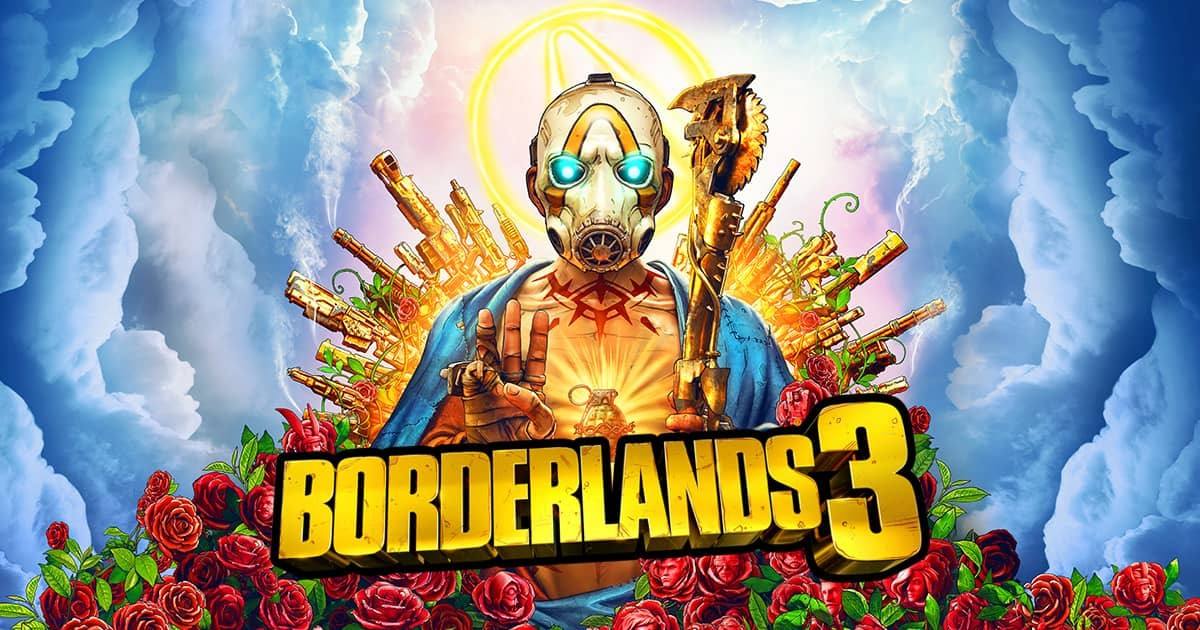 正版软件
正版软件
- 解决win10无主之地3设置保存失败的办法
- 小伙伴们在玩无主之地3的时候很多都遇到过设置保存失败的情况吧,给游戏的体验带来了不方便,那么该怎么去解决这个问题呢?下面就一起来看看吧。win10无主之地3设置保存失败怎么办:1、找到游戏存档的位置所在地MyGames\Borderlands3\Saved\SaveGames。2、如果存档损坏,会出现1.sav.(乱码).TMP的文件。3、将这个乱码文件先移出文件夹。4、将TMP文件后缀的所有文件全部删除,将文件变为sav文件即可恢复。
- 25分钟前 win 无主之地 设置保存失败 0
-
 正版软件
正版软件
- 解决Win10超猎都市画面模糊问题的方法
- 超猎都市一发布就很多小伙伴进行了下载并体验,但是在体验的时候很多都觉得画面很模糊,怎么调也调不好,下面就为大家带来了详细的解决方法一起看看吧。win10超猎都市画面模糊怎么办:1、首先将游戏分辨率调至与显示器一致。2、进入游戏设置将分辨率调至为100。3、将帧数质量调至30,在将分辨率缩放选至固定100%。4、最后在游戏设置中将抗锯齿拉满即可。
- 40分钟前 win 解决方法 画面模糊 0
-
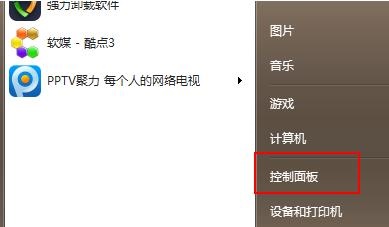 正版软件
正版软件
- 免费升级教程:从win7升级至win11
- 微软在发布win11系统时曾宣布,正版win7用户是可以免费升级win11的。但是很多朋友都不知道如何免费升级,其实只需要在控制面板中找到系统升级就可以了,下面就一起来看一下吧。win7怎么免费升级win11方法一:1、首先我们点击左下角的windows图标打开开始菜单,然后打开其中的“控制面板”,如图所示。2、在控制面板中,我们可以找到如图所示的“系统和安全”3、打开系统和安全中,找到“windowsupdate”下的“检查更新”,如图所示。4、接着我们可以找到检测出的win11系统,点击“安装”,之后
- 55分钟前 Win升级 Win教程 免费升级 0
-
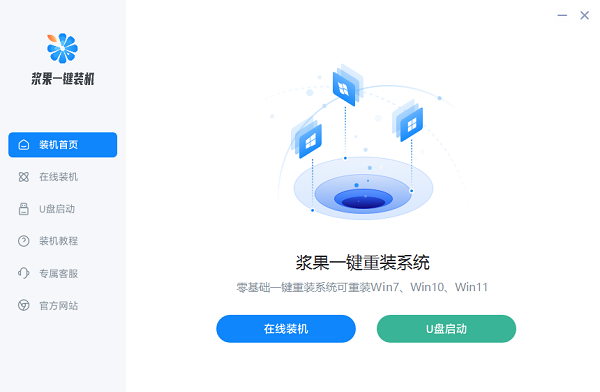 正版软件
正版软件
- 选择哪个版本的win10系统进行重装?
- 无论是系统坏了,还是感觉系统卡顿不好用,都可以使用重装系统解决。但是现在win10系统版本繁多,如何选择一个好的系统进行重装是非常关键的问题。因此下面就给大家带来几款系统推荐,一起来看看吧。重装win10系统选哪个版本1、如果你需要的是各种各样的版本,那么可以通过浆果一键装机工具进行安装,各种版本随你选。这款系统就是win10原版操作系统,没有任何的第三方插件和捆绑软件,非常纯净。同时,在不改变系统原汁原味的情况下,优化了系统安装程序,让安装更加简单,速度更快。2、如果想要省时省力,可以选择多驱动的系统版
- 1小时前 17:25 win版本选择 系统重装选型 最佳Win系统版本 0
最新发布
-
 1
1
- KeyShot支持的文件格式一览
- 1628天前
-
 2
2
- 优动漫PAINT试用版和完整版区别介绍
- 1668天前
-
 3
3
- CDR高版本转换为低版本
- 1813天前
-
 4
4
- 优动漫导入ps图层的方法教程
- 1667天前
-
 5
5
- ZBrush雕刻衣服以及调整方法教程
- 1663天前
-
 6
6
- 修改Xshell默认存储路径的方法教程
- 1679天前
-
 7
7
- Overture设置一个音轨两个声部的操作教程
- 1657天前
-
 8
8
- PhotoZoom Pro功能和系统要求简介
- 1833天前
-
 9
9
- 优动漫平行尺的调整操作方法
- 1664天前
相关推荐
热门关注
-

- Exposure X5 简体中文
- ¥299.00-¥1035.00
-

- Exposure X5 简体中文
- ¥299.00-¥1035.00